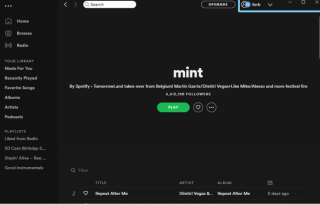Hampir semua orang menyukai musik tetapi tidak semua orang suka berbagi selera musiknya dengan pengikut dan teman-temannya. Jadikan privasi dan jelajahi dengan aman dengan sesi pribadi Spotify. Ya! Spotify memungkinkan pendengar musik untuk secara pribadi menelusuri ketukan musik favorit mereka. Platform streaming ini sedang tren saat ini dan memungkinkan pengguna untuk mendengarkan ribuan artis, membuat daftar putar, dan mendengarkan podcast secara gratis.

Sesi pribadi Spotify setelah diaktifkan, akan menampilkan gembok biru di dekat nama pengguna untuk memberi tahu Anda bahwa Anda sedang mengakses sesi pribadi. Menjelajah secara pribadi bermanfaat bagi pengguna dalam banyak hal. Pertama, Anda dapat menyembunyikan lagu pilihan Anda dari pengikut Anda dan kedua, Anda dapat mencegah diri Anda diejek karena pilihan musik Anda.
Spotify memiliki kemunduran besar di mana itu memungkinkan semua orang tahu apa yang Anda dengarkan karena membuat daftar putar Anda menjadi publik dan bahkan membagikan konten Anda di media sosial. Jika Anda ingin Spotify tidak melakukan ini atas nama Anda, pertimbangkan untuk menjelajah secara pribadi di pemutar web Spotify.
Siapa pun yang mengikuti Anda di Spotify dapat dengan mudah melihat apa yang Anda lakukan, tetapi ada berbagai cara untuk membantu Anda menyembunyikan aktivitas penjelajahan Anda.
Menyembunyikan Aktivitas Anda Di Spotify
Secara umum, ada tiga opsi yang harus Anda pertimbangkan untuk mengakses sesi pribadi Spotify:
- Aktivitas Mendengarkan- Menonaktifkan ini akan menekan semua aktivitas mendengarkan Anda di Spotify.
- Sesi Pribadi- Aktifkan opsi ini untuk menyembunyikan aktivitas Anda hingga Anda menutup Spotify, atau Anda tidak aktif selama enam jam atau menonaktifkan fitur tersebut sendiri.
- Jadikan Rahasia- Mengaktifkan ini akan mencegah orang lain melihat aktivitas Anda tetapi hanya untuk daftar putar tertentu di mana mode rahasia diatur. Musik di luar daftar putar ini akan muncul untuk dilihat pengikut Anda. Itu akan disembunyikan jika Anda telah mengaktifkan atau menonaktifkan dua opsi di atas.
Sesi Pribadi Spotify Di Web Dan Aplikasi
Baik Anda menjelajahi Spotify di iOS , Android, atau web, ini memberi Anda beberapa cara untuk menyembunyikan apa yang Anda dengarkan. Keuntungan pertama mengakses Spotify secara pribadi adalah Anda tidak memberi siapa pun kesempatan untuk mengejek Anda atau musik pilihan Anda. Jadikan sesi Anda pribadi untuk mencegahnya bocor di antara pengikut Anda.
Untuk menelusuri Spotify secara pribadi di desktop ,
- Buka tab profil Anda di sudut kanan.
- Klik Pengaturan.
- Pada halaman Pengaturan, temukan 'Sosial'.
- Aktifkan 'Sesi Pribadi'.
Melakukan hal ini akan membatasi semua opsi berbagi konten yang digunakan oleh Spotify. Daftar putar Anda akan disembunyikan dari umpan teman Anda dan semua aktivitas penjelajahan Anda akan dibisukan. Untuk memastikannya selesai, cari gembok biru di dekat nama pengguna Anda. Dikatakan Anda menjelajah secara pribadi di Spotify.
Untuk menelusuri Aplikasi Spotify secara pribadi ,
- Buka 'Pengaturan' di kanan atas.
- Klik 'Sosial'.
- Aktifkan 'Sesi Pribadi'.
Sesi pribadi Spotify secara otomatis dinonaktifkan jika tidak aktif selama lebih dari enam jam. Jangan pernah lupa untuk mengaktifkannya kembali setiap kali sebelum Anda menelusuri selera musik keras Anda untuk menyembunyikannya dari pengikut Anda.
Cara Menyembunyikan Daftar Putar Di Spotify
Jika Anda baik-baik saja dengan teman-teman Anda menonton aktivitas Anda, tetapi Anda tidak ingin mereka mengetahui selera musik Anda yang tidak begitu jelas, buat daftar putar terpisah di Spotify dan sembunyikan dari mereka. Membuat daftar putar Anda menjadi rahasia itu mudah. Untuk menyembunyikan daftar putar, Make Secret adalah cara yang bagus untuk melakukan ini. Untuk membuat daftar putar Anda menjadi rahasia,
- Buka 'Daftar Putar'.
- Pilih daftar putar yang ingin Anda sembunyikan, klik lingkaran dengan elipsis di dalamnya.
- Klik 'Jadikan Rahasia'.
Cara Menyembunyikan Semua Daftar Putar Anda
Sesi pribadi Spotify menyembunyikan aktivitas Anda dari pengikut Anda. Anda juga dapat mempertimbangkan untuk menyembunyikan semua daftar putar favorit Anda, jika Anda tidak ingin siapa pun melihat daftar putar baru Anda, ada juga cara untuk menyembunyikannya. Untuk ini,
- Pergi ke pengaturan'.
- Gulir ke bawah ke 'Sosial'.
- Cari 'Otomatis buat daftar putar baru menjadi publik', aktifkan tombol untuk menonaktifkan berbagi, dan jadikan daftar putar Anda pribadi.
- Untuk daftar putar lama, gunakan opsi 'Jadikan rahasia'.
Pengaturan Privasi Lain yang Perlu Dipertimbangkan
Untuk bersembunyi dari media sosial, Pengaturan > Sosial > Nonaktifkan 'Bagikan aktivitas saya di Facebook' . Untuk aplikasi seluler, ikuti langkah yang sama tetapi dengan nama 'Tampilkan di Facebook'.
- Untuk menyembunyikan riwayat mendengarkan Anda, Pengaturan > Sosial > Nonaktifkan 'Publikasikan aktivitas saya di Spotify' untuk versi desktop dan seluler.
- Untuk menyembunyikan setiap opsi berbagi, pastikan semua daftar putar Anda disembunyikan dan semua opsi berbagi di bawah tag Sosial dinonaktifkan.
Menyimpulkan
Untuk mencegah diri Anda dari menikmati kesenangan bersalah oleh pengikut Anda sesekali Spotify, pastikan Anda mengakses pemutar web ini di bawah sesi pribadi Spotify. Anda dapat membuat daftar putar Anda menjadi rahasia untuk menyembunyikannya dari pengikut Spotify Anda.
Baca Juga Semua Yang Perlu Anda Ketahui Tentang Spotify Premium .
Beri tahu kami jika menurut Anda blog kami di sesi pribadi Spotify bermanfaat di bagian komentar di bawah.
Untuk pembaruan teknologi lainnya, ikuti kami di Media Sosial.